添加用户到组:
sudo gpasswd -a username vboxusers
添加内核模块(vboxdrv)到rc.conf
重启系统,ok
另外可以用virtualBox的无缝模式(ctrl+L),这很酷.可以很方便的在linux下用迅雷下载东西了.有人问:如此,为何不直接用win来呢,省得还这么麻烦.但是在linux下工作的时候,不方便切换系统,就可以这么做了.

快乐时候闹闹,难过时候抱抱。




vmware1.0.3for x86,vmware-server-kernel-source
sudo dpkg -i vmware-servers-kernel*.deb
rm -rfv /usr/src/modules/vmware-server-kernel/vmnet-only
tar zxfv vmware-any-any-update114.tar.gz
sudo tar xfv vmware-any-any-update114/vmnet.tar -C /usr/src/modules/vmware-server-kernel
9A56D-Y656F-24J3N-4R7VD 90NDE-YD14Y-24JC5-4T0H4 98N6X-YDJ4Y-2D0C0-4RMAT 98MDX-Y61FG-2FM1M-4R4J5 9A0FW-Y4J6F-2DN3N-4KL35


Section "InputDevice"用pacman来安装显卡驱动模块,
Identifier "mouse1"
Driver "mouse"
Option "CorePointer"
Option "Device" "/dev/input/mice"
Option "Protocol" "ExplorerPS/2"
Option "ZAxisMapping" "4 5"
EndSection

root (hd1,0)修改menu.lst
setup (hd1)
title slax6ok
kernel (hd1,0)/boot/vmlinuz max_loop=255 init=linuxrc load_ramdisk=1 prompt_ramdisk=0 ramdisk_size=15000 root=/dev/ram0 rw vga=791
initrd (hd1,0/boot/initrd.gz

1 Y 接地 2 C 接地 3 Y (luminance+sync)訊號 4 C (crominance訊號




Powered by ScribeFire.
kernel=vmlinux
cobd0="z:\root.fs"
cobd1="z:\swap.fs"
cofs0="z:\tmp"
root=/dev/cobd0
ro
initrd=initrd.gz
mem=128
eth0=tuntap
# Second network (tap-win32)
auto eth0
iface eth0 inet static
address yoyoliyang.yo2.cn
netmask 255.255.255.0
gateway 192.168.0.1


sudo apt-get install xen-hypervisor-3.0-i386 xen-image-xen0-2.6.17-6-generic-xen0 xen-utils-3.0 xen-ioemu-3.0
sudo apt-get install xen-hypervisor-3.0-i386-pae xen-image-xen0-2.6.17-6-server-xen0 xen-utils-3.0 xen-ioemu-3.0
sudo mkinitramfs -o /boot/xen0-linux-2.6.17-6-generic-xen0.initrd.img 2.6.17-6-generic-xen0
title XEN/2.6.17
root (hd0,2)
kernel /boot/xen-3.0-i386.gz
module /boot/xen0-linux-2.6.17-6-generic-xen0 root=/dev/xxx ro
module /boot/xen0-linux-2.6.17-6-generic-xen0.initrd.img
PS: 1,on amd64, use xen-3.0-amd64.gz instead of xen-3.0-i386.gz
2,kernel and modules may need to have the /boot removed From them to get this to work. ie
kernel /xen-3.0-i386.gz
(network-script network-bridge)
sudo apt-get install bridge-utils
sudo dd if=/dev/zero of=/usr/local/diskimage-guest.ext3 bs=1024k seek=4096 count=0
sudo mkfs.ext3 /usr/local/diskimage-guest.ext3
sudo mount /usr/local/diskimage-guest.ext3 /mnt -o loop
sudo apt-get install debootstrap
sudo debootstrap edgy /mnt
sudo cp -a /lib/modules/2.6.17-6-generic-xen0/ /mnt/lib/modules
sudo umount /mnt
kernel = "/boot/xen0-linux-2.6.17-6-generic-xen0"
ramdisk = "/boot/xen0-linux-2.6.17-6-generic-xen0.initrd.img"
builder='linux'
memory = 128
name = "edgy-guest"
vcpus = 1
vif = [ 'bridge=xenbr0' ]
disk = [ 'file:/usr/local/diskimage-guest.ext3,ioemu:hda1,w' ]
root = "/dev/hda1 ro"
xend start
sudo xm create edgy-guest.cfg
sudo xm console edgy-guest
nano /etc/privoxy/config
forward-socks4a / localhost:9050 .

[Desktop Entry]
Name=Install Packages
GenericName=Install Packages
Comment=Install new packages on the system
MimeType=application/x-rpm;
Exec=/usr/bin/system-install-packages %F
Terminal=false
Type=Application
Icon=system-config-packages.png
Encoding=UTF-8
NoDisplay=true
0、sudo apt-get remove grub
1、sudo dpkg -i grub-gfxboot_0.97-5_i386.deb
2、sudo apt-get install gfxboot
3、把SUSE下的message文件cp到自己的/boot下
4、sudo cp /boot/grub/menu.lst /boot/grub/menu.lst_bak #备份原来的menu.lst
5、sudo vi /boot/grub/menu.lst,在timeout=??下一行加入:
gfxmenu (hd0,2)/boot/messageps.按照你自己的/boot所在位置更改上面的分区位置,我的在第二分区。
6、sudo grub
>find /boot/grub/stage1
>root (hd0,1)
>setup (hd0)
7、sudo grub-install hd0
sudo apt-get install usplash
su
apt-get install usplash
sudo gedit /boot/grub/menu.lst
vga=791
title Debian GNU/Linux, kernel 2.6.17-10-generic
root (hd0,4)
kernel /boot/vmlinuz-2.6.17-10-generic root=/dev/hda5 ro quiet splash locale=en_EN
initrd /boot/initrd.img-2.6.17-10-generic
boot
kernel /boot/vmlinuz-2.6.17-10-generic root=/dev/hda5 ro quiet splash locale=en_EN
kernel /boot/vmlinuz-2.6.17-10-generic root=/dev/hda5 ro quiet splash locale=en_EN vga=791
cd
cd Desktop
sudo cp usplash-theme-fingerprint.so /usr/lib/usplash
sudo update-alternatives --install /usr/lib/usplash/usplash-artwork.so usplash-artwork.so /usr/lib/usplash/usplash-theme-fingerprint.so 10
sudo update-alternatives --config usplash-artwork.so
之后选择我们自己定义的主题文件,应该是'usplash-theme-fingerprint.so'
sudo update-initramfs -u
kernel /vmlinuz-2.6.17-10-386 root=UUID=af1ddd4e-df24-4f75-8fe9-12771182dddc ro quiet splash vga=791
kernel /vmlinuz-2.6.17-10-386 root=UUID=af1ddd4e-df24-4f75-8fe9-12771182dddc ro splash vga=791
# defoptions=quiet splash vga=0×317
sudo ls -sf /usr/lib/usplash/usplash-artwork.so /etc/alternatives/usplash-artwork.so
sudo ls -sf /etc/alternatives/usplash-artwork.so /usr/lib/usplash/usplash-theme-ubuntu.so
sudo update-initramfs -u
xres=1024
yres=768
find /linux
hd (x,y)
root hd (x,y)
kernel /linux
initrd /initrd
boot




sudo vim /home/用户/RedOffice2.0-PE/program/soffice
if [ -f /etc/redhat-release ]; then
export LC_ALL=zh_CN.GB2312
export LANG=zh_CN.GB2312
else
export LC_ALL=zh_CN.GB18030
export LANG=zh_CN.GB18030
fi
sudo chmod 555 soffcie


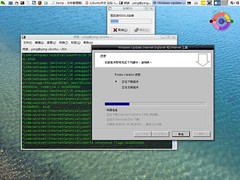
EasyWine安装IE6
axel http://software.lupaworld.com/pub/deman/EasyWine4G.sh
axel http://software.lupaworld.com/pub/deman/plug.tar.bz2 (wine配置时需要的插件)
该注意的是下载的wine版本要为9.22,否则在EasyWine配置wine 时出错。
axel http://wine.budgetdedicated.com/archive/ubuntu/dapper/wine_0.9.22~winehq0~ubuntu~6.06-1_i386.deb 此为dapper的deb包,edgy同样使用。
安装wine
sudo dpkg -i wine_0.9.22~winehq0~ubuntu~6.06-1_i386.deb
安装 EasyWine
./EasyWine4G.sh
bash EasyWine,配置Wine以及安装IE6。
关于 WINE 在 UTF-8 环境下运行缓慢的修正:
sudo gedit /usr/share/X11/locale/zh_CN.UTF-8/XLC_LOCALE
(用 # 注释掉 GBK 段)
# fs3 class (Chinese Han Character GBK)
fs3 {
charset {
name GBK-0:GLGR
}
font {
primary GBK-0:GLGR
substitute GB13000.1993-1:GLGR
}
}
修改为
# fs3 class (Chinese Han Character GBK)
###fs3 {
### charset {
### name GBK-0:GLGR
### }
### font {
### primary GBK-0:GLGR
### substitute GB13000.1993-1:GLGR
### }
###}
powered by performancing firefox
。。。。公主忐忑地推开了门,轻手轻脚地走了进去。只有钢琴上方的灯亮着,他穿着一件浅浅淡淡的粉色T恤,自弹自唱。但公主马上敏锐地感觉到了敌意,另一个女孩站在钢琴旁边,目光像一桶冷水把公主浇了个湿透。曲终,王子笑着说,鼓掌!于是他和那个女孩便笑嘻嘻地拍起手来。他站起了身,说,还你弹了。于是那个女孩就从容地扫了公主一眼,坐下开始弹。王子终于转身看到公主了。
依依不舍的我向着年少挥一挥手
再回首平房变成了高楼
时间给了我孤独
也夺走了我的简单
不知道那一张旧洋画还在不在她的身边
那理想勇往直前
快乐被落在身边
老树没变却不能带我回到从前
。。。。
powered by performancing firefox
powered by performancing firefox
那架钢琴很古老了,被放在教室里一个阳光照不到的角落,棕色的琴身有很多地方都掉漆了,低音的音质仿佛是生了结石般沉涩,不好听。但在此时公主眼里,一切都是黯淡的,所有的光辉都自动汇集到那架琴和哪个人身上。于是她走近了,穿过那些桌椅,站到了那人背后。音符一个一个从他手里飞出来,音高的的飞到天上去,音低的沉的往地上淌。那是个男孩。公主浅浅地笑了,他转过身来,颇为紧张地冲公主点一点头。她说,我可以坐你旁边吗?他说,啊,可以的。于是公主搬来一张椅子,挨着男孩有不失礼节地保持着距离,坐下。他谈起了一段她所不知道的旋律,修长的十指灵活地在琴键上跳跃。很难说在那一刻公主是爱音乐还是爱上他了,但是公主迷迷糊糊地认为,自己是爱上了这个弹钢琴的王子了。她对王子说,你的手指很好看。她有低头看了看自己的手,匆匆忙忙地把它们放到身后去了。
第一次见面,王子显得十分安静和自信。他说,弹一首我自己写的曲子给你听吧。公主说哦,然后竖起了耳朵,仿佛她身上的每一个毛孔都张开了,为了让自己记住那旋律。原来,那就是王子十分喜欢的《老树下》。公主始终带着笑,那一刻她的心是满的,快乐的,活蹦乱跳的。一曲终了,王子指着钢琴说,你玩吗?我还有点事,先走了。
他也是笑眯眯的。公主深吸了一口气,啊,他笑起来真好看,眼睛眉毛嘴角都摆到了适当的位置。正是一张如暖人的阳光的脸。公主说,哦,我先玩一会儿。于是起身做到了他刚才坐到的位子上,手指划过他抚摸的琴键。王子走了,还体贴的观赏了门。他们没有互通姓名,不知道对方的年纪、专业,更别说手机号了。公主心底有一点点遗憾。那天她只弹了一小会儿就走了。她没学过钢琴,你会一点点零星的《天空之城》和《天鹅》,弹起来是来那么费力完全像个笨拙的小学生。于是她泄气地想,还是走吧。
第二天便是周末。公主早早就起床了,认认真真地洗脸梳头,还用了电妈妈给的遮瑕膏,掩盖住了右颊上的几颗小痘痘。她是个公主,但也是个平凡的女孩,有着所有女孩都有的小心思。她收拾好了书包,兴冲冲地赶到了外院钢琴教室,心里得意又忐忑不安地想,如果今天遇到了,就要把该问的都问一遍。于是进了教室,她就从容地打开灯,跳了一个靠前的座位坐下,掏出一些书来看。其实,是在等待。
待续 转载自 潘雯晶 《公主日记》 萌芽
日子仿佛一下子掉进了牛奶里,又从牛奶掉进了墨水里,混浊不堪,令人心生厌恶。
公主爱上的似乎是个王子吧?王子叫做刘畅,习惯上午九点才起床——因为他已经大四了,并没有像公主那么繁重的学业。正因为这样清闲,他才能常常把整个下午耗在钢琴教室里。那个教室可以容纳一百八十人,有两个门。刘畅常常等人走光了之后,把自己反锁在里面,弹一首他自己写的叫做《老树下》的曲子,陶醉起来还会大声哼唱。那些词也是他自己写的。公主看过一些《老树下》的词,最喜欢其中的一句:再回首平方变成了高楼。
刘畅对公主说过最多的一句话,就是“你可真逗”。公主不明白自己逗在哪里。公主是个循规蹈矩的乖女孩,七点起床,在路上解决掉早饭,八点上课,下课了会去自习。她是个靠文字和音乐活着的女孩,心里有事就写下来。不久前她申请了一个博客,写一点她自己的心情和身边的事。公主嘴不笨,但她的文字比语言更富有表现力。
公主下课了,星期五的下午四点。这座北方城市被夏末的阳光暖着,空气仿佛是金色天鹅绒上抖下来的灰。她高高兴兴地去外语楼,报名参加一个日语班。下楼的时候她听见钢琴教室里有声响,有人弹琴。
公主似乎有那么点特别吧?她轻轻推开后门走了进去。一个穿白色T恤的人坐在钢琴前面,留给她一个背影。公主一时间愣住了——那个人让人无法辨别性别:头发比男生长比女生短,个子别男生矮比女生高——距离有点远,中间隔着四十张桌椅。公主心里突然很激动。她每周一要在这个教室和一些成熟理智的大四学长学姐们一起上一堂枯燥的政治课,唯一给她安慰的就是这个教室里有台钢琴。其实是外院合唱团专用的。公主并没有学过钢琴,钢琴是乐器王国的国王,她学的是王后。国王和王后注定要在一起的,公主和王子呢?
待续
转载自 潘雯晶 《公主日记》 萌芽
==============
Etoile INSTALL
==============
Required software
-----------------
You need to have the GNUstep core libraries installed in order to
compile and use Etoile. The core packages are, at a minimum:
* gnustep-make 1.13 or higher
* gnustep-base 1.13 or higher
* gnustep-gui 0.11 or higher
* gnustep-back 0.11 or higher
See <http://www.gnustep.org/> for further information.
You need some extra libraries if you intend to build a complete Etoile
environment or the whole repository:
* libpng (IconKit)
* zlib (LuceneKit)
See <http://www.zlib.net/> for further information.
* OniGuruma 3.8.6 or higher (OgreKit)
See <http://www.geocities.jp/kosako3/oniguruma/> for further information.
This dependency is also available in trunk/Dependencies/oniguruma (within
Etoile repository).
* sqlite3 (SQLiteClient)
See <http://www.sqlite3.org> for further information.
* SQLClient (SQLiteClient)
See <http://www.gnustep.org/> for further information.
Notation
--------
In the following text, square brackets "[ ]" are used to indicate an
optional parameter, while "*" at the beginning of a line indicates a
command.
Build and Install
-----------------
Warning! At this time, the install process is broken when run with 'sudo', then
you probably have to use 'su root'. Moreover if you encounter path related
error, you can source GNUstep.sh or GNUstep.csh in your shell, read the GNUstep
documentation to know more about this topic.
Steps to build:
* make
* [sudo] make install
* ./setup.sh
setup.sh script takes care of various operations mandatory to have a ready to
use environment that includes:
* the environment startup tool (named 'etoile_system')
* Nesedah theme
* Horizontal menu bar
* X11 session support (to start Etoile with KDM, GDM etc.)
This involves to copy or link various elements and set several preferences
(called 'defaults' in GNUstep terminology).
The script will ask you whether you want to set up the environment for the
current user only or for the whole machine.
Uninstall
---------
Steps to uninstall:
* [sudo] make uninstall
* ./setdown.sh
setdown.sh script allows to get rid of what has been installed or configured by
setup.sh. In other words, it reverts the effect of setup.sh script.
Take note, you can use it alone without running 'make uninstall' first. This is
useful when you want to disable temporarily Etoile theme, horizontal menu etc.
and get back to the GNUstep look & feel. Then you can return to the usual
Etoile look & feel by running setup.sh again.
However it's important to note that setdown.sh doesn't disable only Camaelon
(theme engine) and WildMenus (horizontal menu engine). You won't be able
to log in from KDM or GDM once setdown.sh has been run, and Etoile specific
applications may fail because of missing elements or daemons not launched.
Custom Build and Install
------------------------
In order to build and install the whole project (with the exception of
developers tools like UnitKit), you can just type in the root directory (named
Etoile):
* make
* [sudo] make install
Warning! The following section isn't up-to-date. At this time, it isn't
possible to build only one module by typing 'make modulename=yes'. This
should be fixed to match the documentation below.
Which is the equivalent for the build system of asking to build the etoile
module:
* make etoile=yes
* [sudo] make etoile=yes install
Indeed, you can choose to build only a specific module. Simply follow 'make'
with the module's name (in lowercase) set to yes. For example:
* make camaelon=yes
* make camaelon=yes install
Will only build and install Camaelon.
You can combine more than one module:
* make camaelon=yes lucenekit=yes
And even use custom set of modules, like desktop-base. Here is a list of the
current sets of modules:
* desktop-base --> camaelon, bookmarkkit, iconkit, preferenceskit
* user-base --> installer (for now that's all)
* developer-base --> unitkit, unittests, examples
* etoile-extensions --> lucenekit, extendedworkspacekit, trackerkit,
servicesbarkit, servicesbar
The 'etoile' option semantic is a bit special:
* etoile=yes --> desktop-base, user-base, etoile-extensions, workspace
* etoile=no --> desktop-base, developer-base // everything which is not
bound to Etoile itself
Finally you can combine these module sets with specific module options, like:
* make developer-base=yes camaelon=yes // build developer-base and camaelon
* make desktop-base=no camaelon=yes // build user-base, etoile-extensions,
workspace and camaelon (but not other desktop-base stuff)
* make etoile=no etoile-extensions=yes extendedworkspacekit=no
You can use the 'make' command with all the available options from every
projects directory.
You can also build test bundles for any specified modules by adding an option
'test=yes', in future you should be able to run every test bundles with 'make
check' but this not implemented currently.
Trouble
-------
Give us feedback! Tell us what you like; tell us what you think
could be better. Send bug reports and patches to <etoile-track@gna.org>.